今まで数々のパソコンを使ってきましたがディスクドライブのないパソコンは初めてです。今まで当然のようにパソコンソフトを買ってきてドライブにいれてインストールしていた訳ですが・・・
あれ・・・・surfaceってドライブなんじゃん・・・と、ここからつまづきました(-_-;)
ドライブのないパソコンだと外付けのドライブを買ってくるという選択肢もありますが、今回はダウンロード販売を利用しました。
クリップスタジオを使うのが初めてなのでガイドブックがついているものにしました。
https://www.clip-studio.com/clip_site/tool/tool_top
こちらの株式会社セルシスさん(クリップスタジオを作られている会社です)のストアからダウンロード購入できます。
ややこしいのかと思いましたが、ストアの購入するボタンから指示通りにどんどん進んでいけば すんなりインストールできました(^^♪
アカウントを作ったりしなければいけませんでしたが、特に難しい部分はなかったです
DVD‐ROMでインストールするならアマゾンや楽天でも購入できます。
 |
CLIP STUDIO PAINT PRO 公式リファレンスブックモデル
9,747円
Amazon |
 |
セルシス CLIP STUDIO PAINT PRO 公式ガイドブックモデル
8,632円
楽天 |
下記のようにガイドブックなしのものもあります。本がついてない分お安いです。
 |
CLIP STUDIO PAINT PRO
6,420円
Amazon |
セルシスさんのHPを見てみると無料の体験版もありました。実際描くかどうか分からないけど一度は使ってみたい、という方はとりあえず体験版を使ってみるといいと思います。
https://www.clip-studio.com/clip_site/download/download_top
こちらのセルシスさんのページからダウンロードできます!(^^)

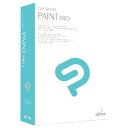




![マイクロソフト Surface Pro [サーフェス プロ ノートパソコン] Office H...](https://images-fe.ssl-images-amazon.com/images/I/41q9hvyBgiL._SL160_.jpg)

![マイクロソフト Surface Pro 6 [サーフェス プロ 6 ノートパソコン] 12.3...](https://images-fe.ssl-images-amazon.com/images/I/314s5byxHvL._SL160_.jpg)